InDesign을 사용할 때 사용자 인터페이스를 효율적으로 활용하는 것이 중요합니다. 이 튜토리얼에서는 제어 패널, 도구 모음 및 다양한 보기의 기본 사항을 설명합니다. 당신의 목표는 이러한 도전을 당신의 창의력을 표현하고 프로젝트를 보다 효과적으로 만드는 매혹적인 기회로 생각하는 것입니다.
주요 인사이트
- 제어 패널은 애플리케이션에 따라 다양한 옵션에 빠르게 접근할 수 있게 해줍니다.
- 도구 모음은 디자인을 구성하기 위한 다양한 도구를 제공합니다.
- 다양한 보기는 레이아웃을 더 잘 검토하고 편집하는 데 도움이 됩니다.
단계별 안내
1. 제어 패널 이해하기
화면 상단에 위치한 제어 패널은 현재 콘텐츠와 관련된 옵션의 중앙 허브입니다. 예를 들어 텍스트 상자를 클릭하면 패널 상단에 모든 관련 글꼴 및 텍스트 매개변수가 표시됩니다. 여기에서 직접 글꼴, 서체 및 크기를 변경할 수 있습니다. 텍스트 프레임을 분석하기 위해 텍스트로 전환할 필요가 없으며, 너비 및 높이와 같은 매개변수도 표시됩니다.
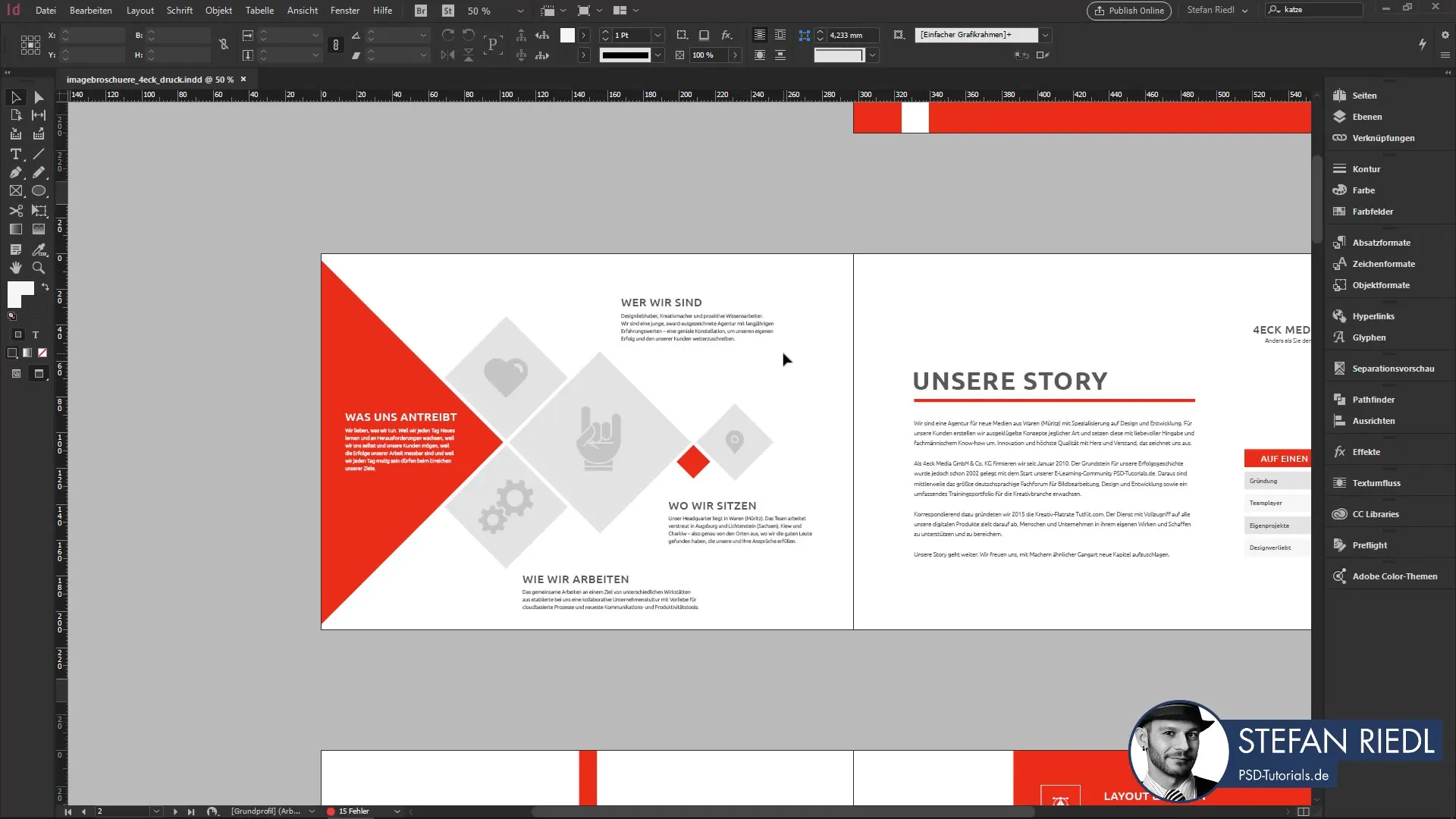
2. 제어 패널 맞춤 설정
자신의 필요에 맞게 제어 패널을 조정할 수 있는 옵션이 있습니다. 표시할 필드를 선택할 수 있는 작은 기어 아이콘이 있습니다. 일반적으로 모든 항목을 유지하는 것이 권장되며, 이를 통해 기능을 보다 쉽게 발견할 수 있습니다. 시간이지나면서 InDesign이 가지고 있는 잠재력을 발견하고 최적으로 활용할 수 있습니다.
3. 빠른 접근성 활용하기
또 다른 유용한 기능은 빠른 응용 프로그램입니다. 이를 통해 언제든지 명령과 설정을 호출할 수 있습니다. 예를 들어 페이지에서 열의 수를 변경하고 싶다면 "열"을 입력하면 해당 옵션이 나타납니다. 탭에도 주목하시기 바라며, 다양한 문서와 필요한 기능 간에 전환하는 데 도움이 됩니다.
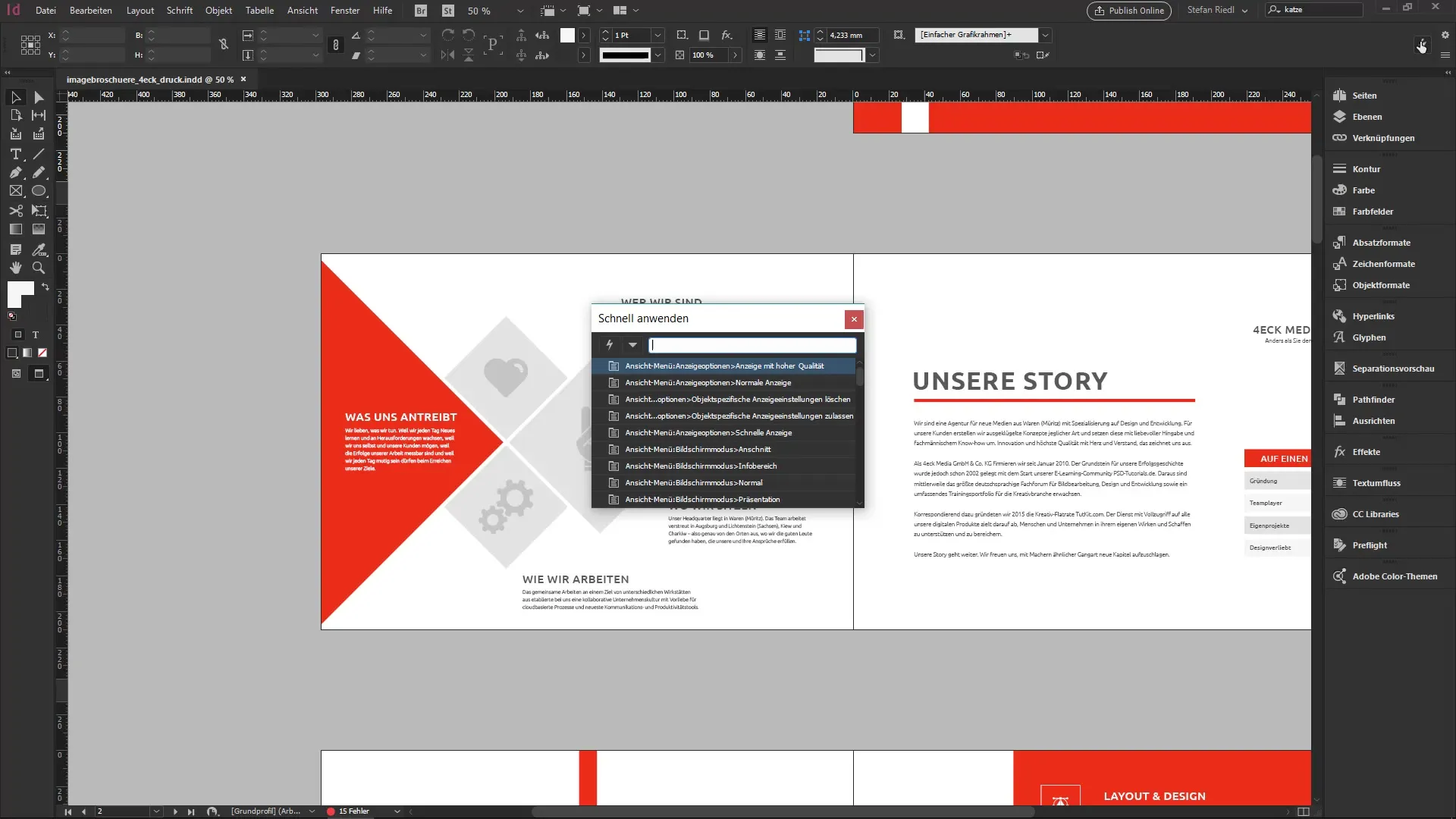
4. 도구 모음 탐색하기
왼쪽에는 도구 모음이 있으며, 이는 다양한 도구가 가득 담긴 상자와 같습니다. 여기에서 텍스트 도구 또는 사각형 도구와 같은 다양한 기능을 선택할 수 있습니다. 최근에 원과 같은 새로운 요소를 만들고 싶다면 타원 도구를 찾을 수 있습니다.
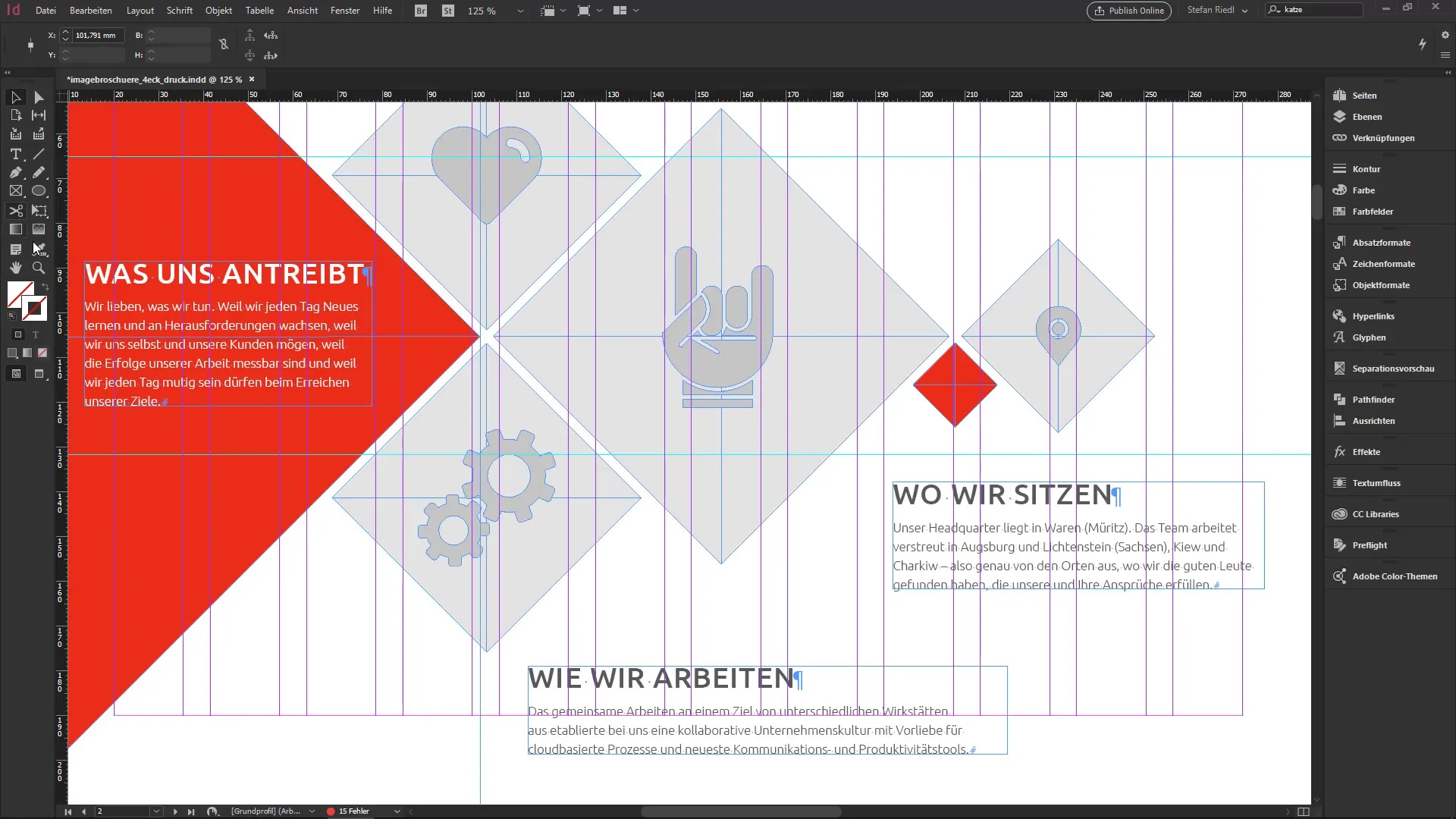
5. 보기 모드 전환하기
InDesign에는 일반 모드와 미리보기 모드의 두 가지 보기 모드가 있습니다. 이들 간에 전환하려면 W 키를 누르기만 하면 됩니다. 미리보기 모드는 나중에 인쇄될 때 디자인을 표시합니다. 보조 선이나 레이블 없이입니다. 이러한 전환은 레이아웃을 최종 사용자의 관점에서 보기 전에 중요한 단계입니다.
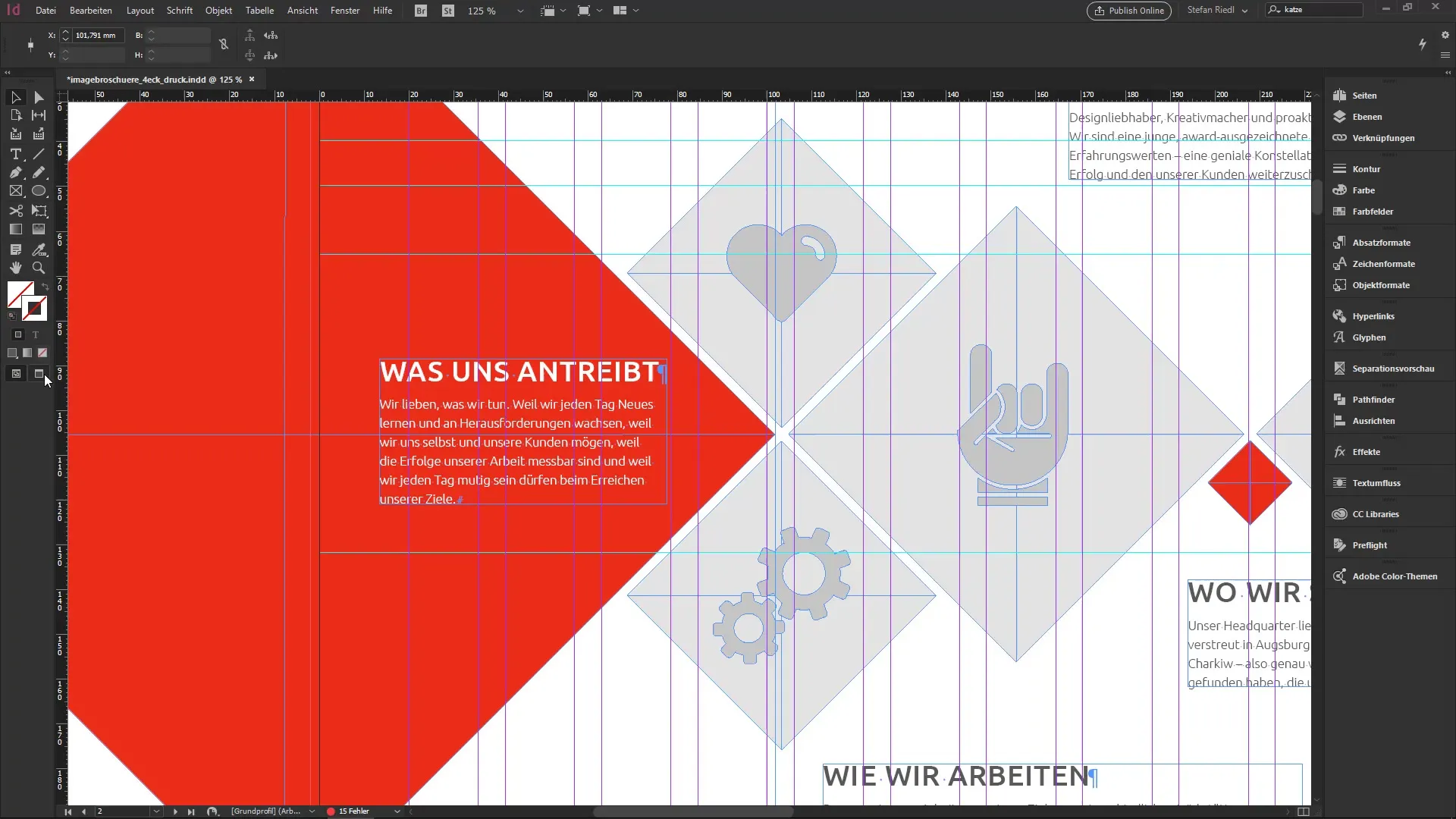
6. 페이지 간 네비게이션
대규모 문서를 편집할 때는 페이지 간에 전환하는 경우가 많음을 알게 될 것입니다. 화면 하단의 페이지 번호를 통해 이 작업을 간단히 수행할 수 있으며, 특정 페이지로 바로 이동하기 위해 Ctrl + J 단축키를 사용할 수 있습니다.
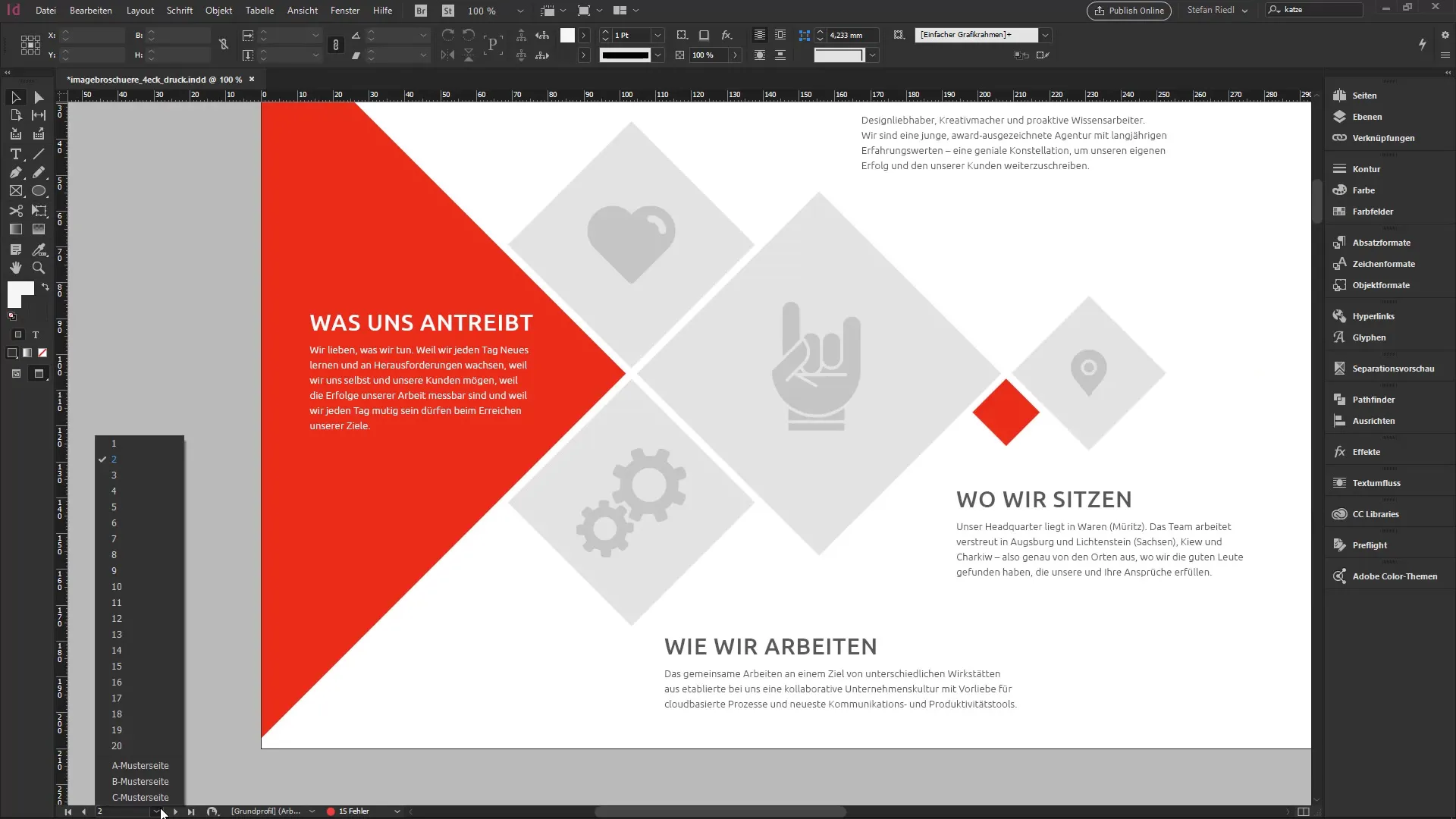
7. 오류 확인 및 분할 화면
하단 막대에는 문서에 오류가 있는지 신호를 주는 Preflight 경고가 표시됩니다. 또한 두 페이지를 나란히 비교할 수 있도록 화면을 분할할 수 있는 작은 아이콘이 있습니다. 이것은 일관성을 유지해야 하는 레이아웃 작업 시 유용합니다.
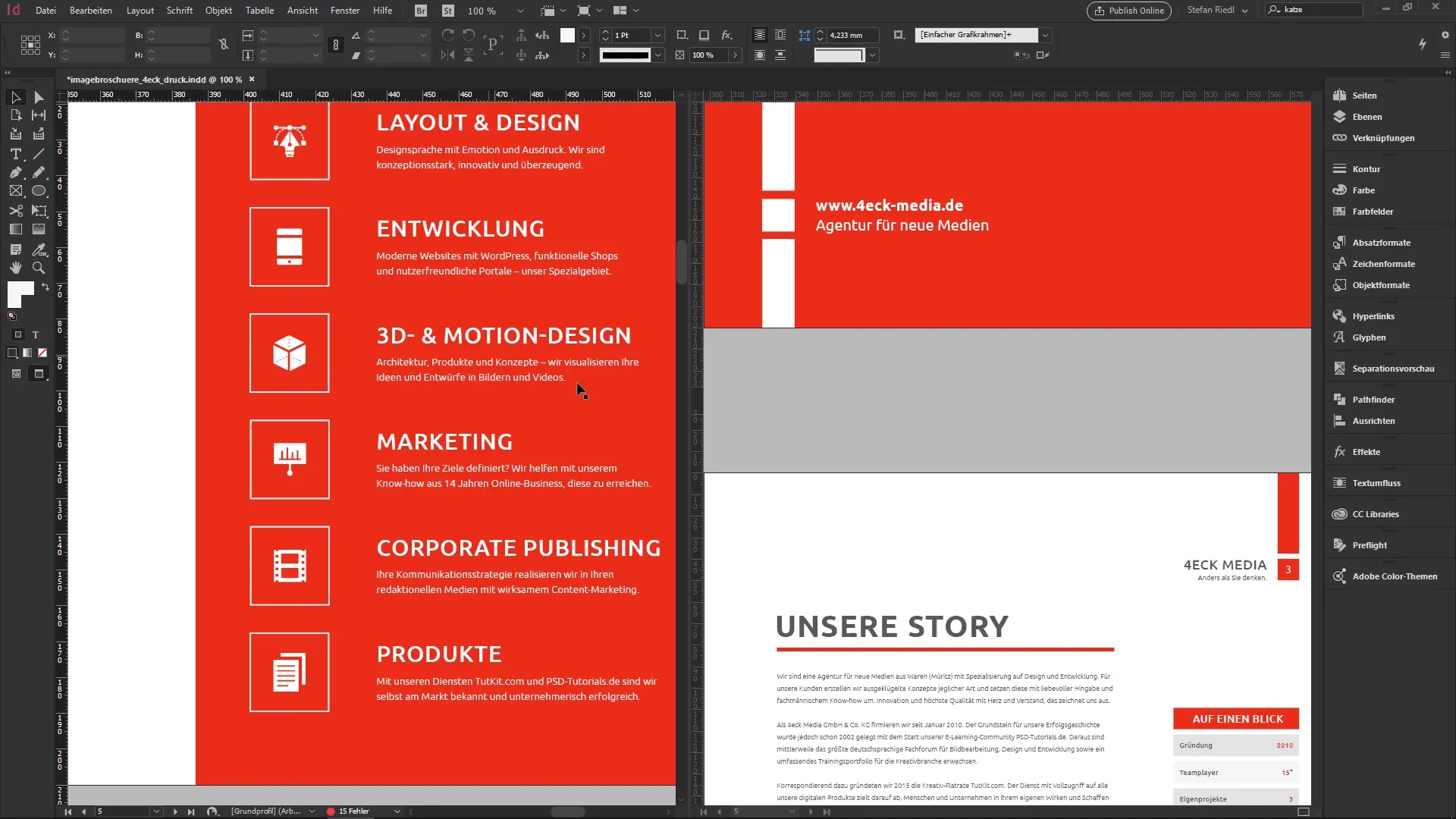
8. 개별 맞춤 설정
마지막에, 당신의 작업 공간을 개인화할 시간입니다. 오른쪽의 패널을 조정하여 당신의 요구 사항에 맞출 수 있습니다. 이는 InDesign에서 작업할 때의 효율성을 증가시키는 중요한 요소입니다.
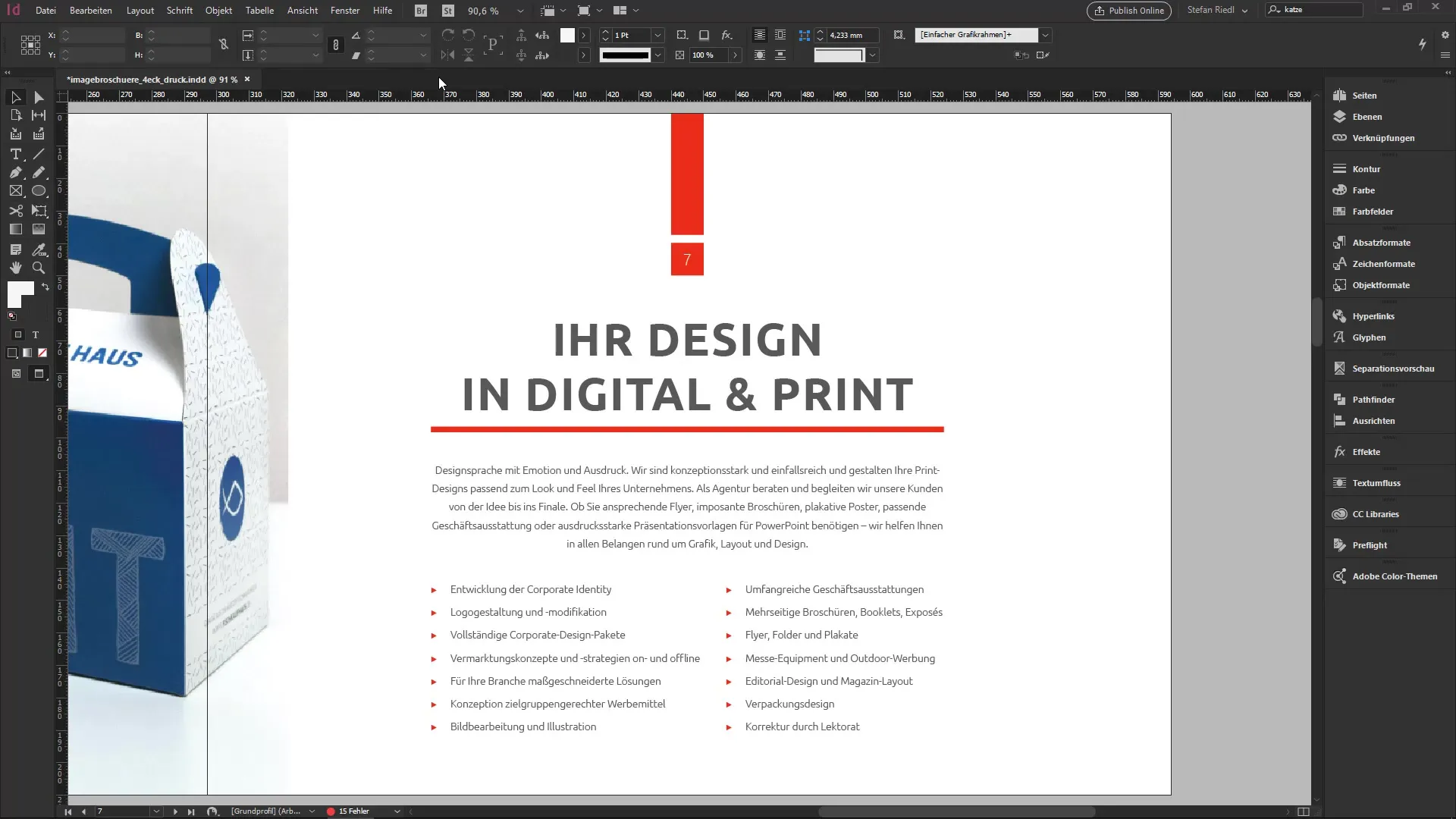
요약 – 인디자인 초보자를 위한: 제어 패널 및 도구 모음
이 튜토리얼에서는 InDesign의 기본 도구 및 기능을 배웠습니다. 이제 제어 패널과 도구 모음을 효과적으로 사용하는 방법과 다양한 보기 전환 및 탐색 방법을 알고 있습니다. 이러한 지식을 가지고 디자인 프로젝트를 성공적으로 실현할 준비가 더 잘 되어 있습니다.
자주 묻는 질문
제어 패널은 어떤 기능을 제공합니까?제어 패널은 선택된 객체에 따라 글꼴 및 구조적 설정에 접근할 수 있게 해줍니다.
보기 간에 어떻게 전환할 수 있습니까?W 키를 눌러 일반 모드와 미리보기 모드 간에 전환할 수 있습니다.
문서에서 오류가 보일 경우 어떻게 합니까?하단 막대에서 프리플라이트 경고를 확인할 수 있으며, 이 경고는 오류가 있는지 여부를 알려줍니다.
작업 중 레이아웃을 비교할 수 있습니까?네, 분할 화면을 사용하여 문서의 두 페이지를 동시에 볼 수 있습니다.
어떤 단축키를 알아야 합니까?중요한 단축키로는 특정 페이지로 이동하기 위한 Ctrl + J 및 일반 모드와 미리보기 모드 간에 전환하기 위한 W 키가 있습니다.


